- Orijinal bir anahtar kullanmıyorsanız, Windows 10 Etkinleştirme hatası 0x80041023 oldukça yaygındır.
- Yani yapılacak ilk şey eğer 0x80041023 hata kodu açılır, anahtarınızın orijinal olup olmadığını kontrol etmektir.
- Anahtarınızı unutmanız durumunda bulmak için Komut İstemi'ni kullanabilirsiniz.
- Anahtarınız gerçekten tek kullanımlık bir ürünse, değiştirmeniz gerekebilir.

Bu yazılım, sürücülerinizi çalışır durumda tutar, böylece sizi yaygın bilgisayar hatalarından ve donanım arızalarından korur. Tüm sürücülerinizi şimdi 3 kolay adımda kontrol edin:
- DriverFix'i indirin (doğrulanmış indirme dosyası).
- Tıklayın Taramayı Başlat tüm sorunlu sürücüleri bulmak için.
- Tıklayın Sürücüleri güncelle yeni sürümleri almak ve sistem arızalarını önlemek için.
- DriverFix tarafından indirildi 0 okuyucular bu ay
Hata 0x80041023, bazı kullanıcılar için ortaya çıkabilecek bir Windows etkinleştirme sorunudur. Bu etkinleştirme hatası, Windows 10 Home'dan Pro sürümüne yükseltmeye, daha eski bir Windows işletim sisteminden yükseltmeye veya platformu yeniden yüklemeye çalışan kullanıcılar için ortaya çıkabilir.
Aktivasyon hatası 0x80041023 mesajı durumları Girdiğiniz ürün anahtarı çalışmadı(0x80041023). Sonuç olarak, bu hata ortaya çıktığında kullanıcılar Windows 10'u etkinleştiremezler.
Windows etkinleştirme hatası 0x80041023'ü nasıl düzeltebilirim?
1. Ürün anahtarını doğru girip girmediğinizi kontrol edin
- Bunu yapmak için Windows tuşu + S klavye kısayoluna basın.
- Tür cmd açılan arama kutusunda.
- sağ tıklayın Komut istemi ve seçin Yönetici olarak çalıştır bağlam menüsündeki seçenek.
- İstem penceresine bu komutu girin:
wmic yolu yazılım lisanslama hizmeti OA3xOriginalProductKey olsun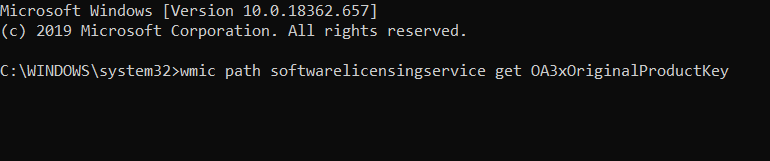
- Enter'a bastığınızda, Komut İstemi size ürün anahtarını gösterecektir.
- Görüntülenen ürün anahtarını not edin.
- Bu anahtarı Ürün anahtarı kutusuna girin.
2. SLMGR komutuyla Windows 10'u etkinleştirin
- Bunu yapmak için Windows tuşu + R klavye kısayoluna basın.
- Giriş cmd Çalıştır'ın metin kutusunda.
- Yükseltilmiş bir Komut İstemi penceresi açacak olan Ctrl + Shift + Enter kısayol tuşuna basın.
- Ardından bu komutu girin ve Enter tuşuna basın (ilgili kelimeleri gerçek ürün anahtarınızla değiştirdiğinizden emin olun):
slmgr /ipk - Aşağıdakileri Komut İstemi'ne girin ve Enter'a basın:
slmgr /ato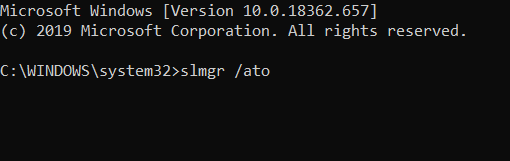
- Ürün anahtarını etkinleştirdikten sonra Windows'u yeniden başlatın.
3. Yeni, geçerli bir anahtar alın
Windows 10'u yeniden yüklüyorsanız, platformu daha önce etkinleştirdiğiniz anahtarın tek kullanımlık MAK anahtarı olabileceğini unutmayın. Bu durumda, aynı MAK anahtarıyla yeniden yüklenen bir platformu etkinleştiremezsiniz.
Bu durumda, MS Store veya Amazon'dan yeni bir Windows 10 etkinleştirme anahtarı almanız gerekir.
Orijinal bir Microsoft ürününün kurulu olduğundan emin olun. Aksi takdirde, belirtilen hatayı geçemezsiniz.

Windows 10 Ana Sayfası
Tüm önemli ürün güncellemelerini almak ve sistem hatalarından kaçınmak için yalnızca yasal Windows 10 kopyalarını kullanın.
4. OEM lisansından yükseltmeye mi çalışıyorsunuz?
OEM lisanslarıyla Windows 10 Home'dan Pro'ya yükseltmeye çalışan kullanıcılar için 0x80041023 etkinleştirme hatası da ortaya çıkacaktır. Bu OEM lisansları yalnızca yeni bilgisayarlar içindir.
Bu nedenle, orijinal olarak OEM Windows 10 Home ile gelen bir bilgisayarda Windows 10 Pro için etkinleştirme çalışmayacaktır. Bu durumda, orijinal Windows 10 Home'u yeniden yüklemeniz ve aracılığıyla Pro sürümüne yükseltmeniz gerekir. MS Mağazası.
Ürün anahtarınızın OEM'in devredilemez olup olmadığını kontrol etmek için Windows 10 Home'u yeniden yükleyin. Ardından Komut İstemi'ni açın. Aşağıdaki satırı girin ve Enter tuşuna basın: slmgr /dli
Bundan sonra, lisans türünüzü söyleyen bir Komut Dosyası Ana Bilgisayarı penceresi açılacaktır.
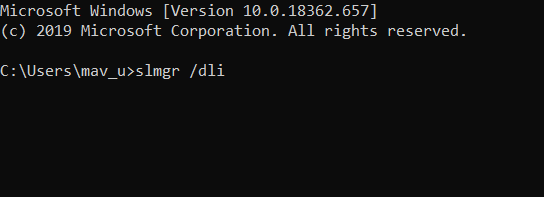
Yukarıdaki çözümlerden hiçbiri 0x80041023 etkinleştirme hatasını düzeltmezse, Microsoft desteğine başvurun.
Microsoft'un Müşteri Hizmetleri numarası sayfası çeşitli bölgeler için telefon numaralarının bir listesini içerir.
Aşağıdaki yorumlar bölümünde bize bir mesaj bırakarak bu sorunu nasıl çözdüğünüzü bize bildirin.
Sıkça Sorulan Sorular
Windows Etkinleştirme hatası, başarısız olduğunuzda oluşan bir şeydir. işletim sisteminizi bir lisans anahtarıyla doğru şekilde etkinleştirin.
Bu tür hataları önlemenin bir yolu, her zaman orijinal kurulum medyası kullanın.
Bir Windows Etkinleştirme hatasını manuel olarak yeniden etkinleştirerek düzeltebilirsiniz. geçerli bir lisans anahtarı kullanarak.


